Ikke liker utseendet på Windows Media Player 11? Bare vant til å bruke Windows Media Player 10? Lyst til å komme tilbake til den forrige versjonen? Bare følg trinnene nedenfor og du bør ikke ha problemer.
Trinn
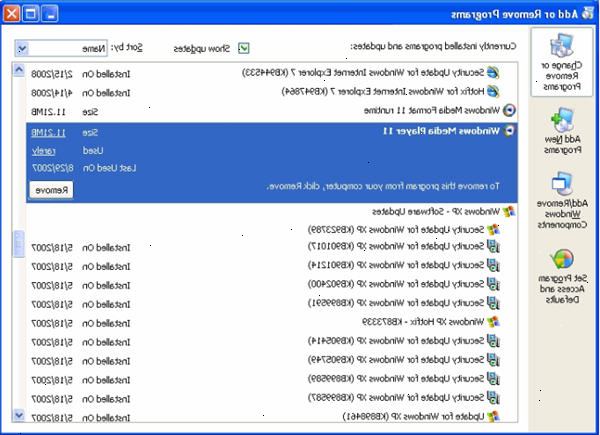
-
1Du må være logget på som administrator eller som medlem av gruppen Administratorer for å utføre følgende prosedyre.
-
2Koble fra eventuelle bærbare musikk eller video-enheter som kan kobles til datamaskinen.
-
3Klikk Start, og klikk deretter Kontrollpanel.
-
4I kategorien visning av kontrollpanelet, klikker legge til eller fjerne programmer, og klikk deretter fjerne et program.
-
5Klikk windows media player 11, og deretter fjerne.
-
6Hvis Windows Media Player 11 ikke vises i listen over installerte programmer og deretter gå til toppen av listen, velg Vis oppdateringer.
-
7I Windows XP - Programvareoppdateringer delen klikker windows media player 11, og klikk deretter endre / fjerne.
-
8I hver av de to bekreftelse dialogbokser som vises, klikker du OK.
-
9Når tilbakerullingsprosessen er ferdig (det kan ta flere minutter), klikker du starte på nytt.
-
10Klikk Start, og klikk deretter Kontrollpanel.
-
11I kategorien visning av kontrollpanelet, klikker legge til eller fjerne programmer, og klikk deretter fjerne et program.
-
12Klikk Windows Media Format 11 runtime, og klikk deretter fjerne.
-
13Hvis Windows Media Format 11 runtime ikke vises i listen over installerte programmer, og deretter gå til toppen av listen, velg Vis oppdateringer.
-
14I Windows XP - Programvareoppdateringer klikker du Windows Media Format 11 runtime, og klikk deretter på Endre / fjern.
-
15Hvis du har installert en ikke-us engelsk versjon av Windows Media Player 11, instruksjonene i dialogboksene beskrevet tidligere, kan de vises på engelsk.
-
16I den første dialogboksen som vises, klikker du OK.
-
17I den andre dialogboksen som vises, velger vil du fortsette med tilbakeføring? boksen, og klikk deretter på OK.
-
18Når tilbakerullingsprosessen er ferdig (det kan ta flere minutter å fullføre), klikker du starte på nytt.
-
19Klikk Start, og klikk deretter på kontrollpanelet.
-
20I kategorien visning av kontrollpanelet, klikker legge til eller fjerne programmer, og klikk deretter fjerne et program.
-
21Klikk microsoft user-mode driver rammeverk Feature Pack 1.0.0, og klikk deretter Fjern.
-
22Følg instruksjonene som vises i programvareoppdatering fjerning veiviseren.
-
23Hvis dialogboksen Wudf01000 vises, klikker du Ja for å fortsette. Når fjerningen av programvaren er ferdig (det kan ta flere minutter å fullføre), klikker du på Fullfør.
Tips
- Merk Hvis du fjerner Windows Media Player 11 og Windows Media Format 11 Runtime, og deretter støter feil C00D271D ("Et problem har oppstått i Digital Rights Management komponent. Kontakt Microsoft produkt støtte."), Kan du være i stand til å løse problemet ved å installere Windows Media Format 9.5 Runtime. For informasjon om hvordan du installerer Runtime, i Microsoft Knowledge Base, se artikkel 891122, "Update for Windows Media Digital Rights Management-aktiverte spillere."
Advarsler
- Du er kanskje ikke i stand til å rulle tilbake til en tidligere versjon av spilleren hvis den skjulte mappen $ NtUninstallwmp11 $ er slettet fra datamaskinen. Noen ikke-Microsoft-programmer (for eksempel CCleaner) sletter denne mappen i et forsøk på å fjerne uønskede filer fra datamaskinen.
